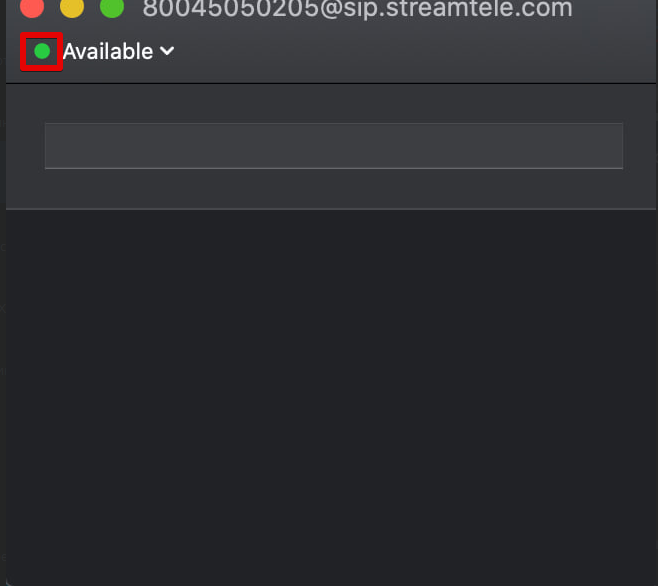Шаг 1: Загрузка и установка Telephone
Откройте AppStore. В поиске найдите и установите Telephone или перейдите по этой ссылке.
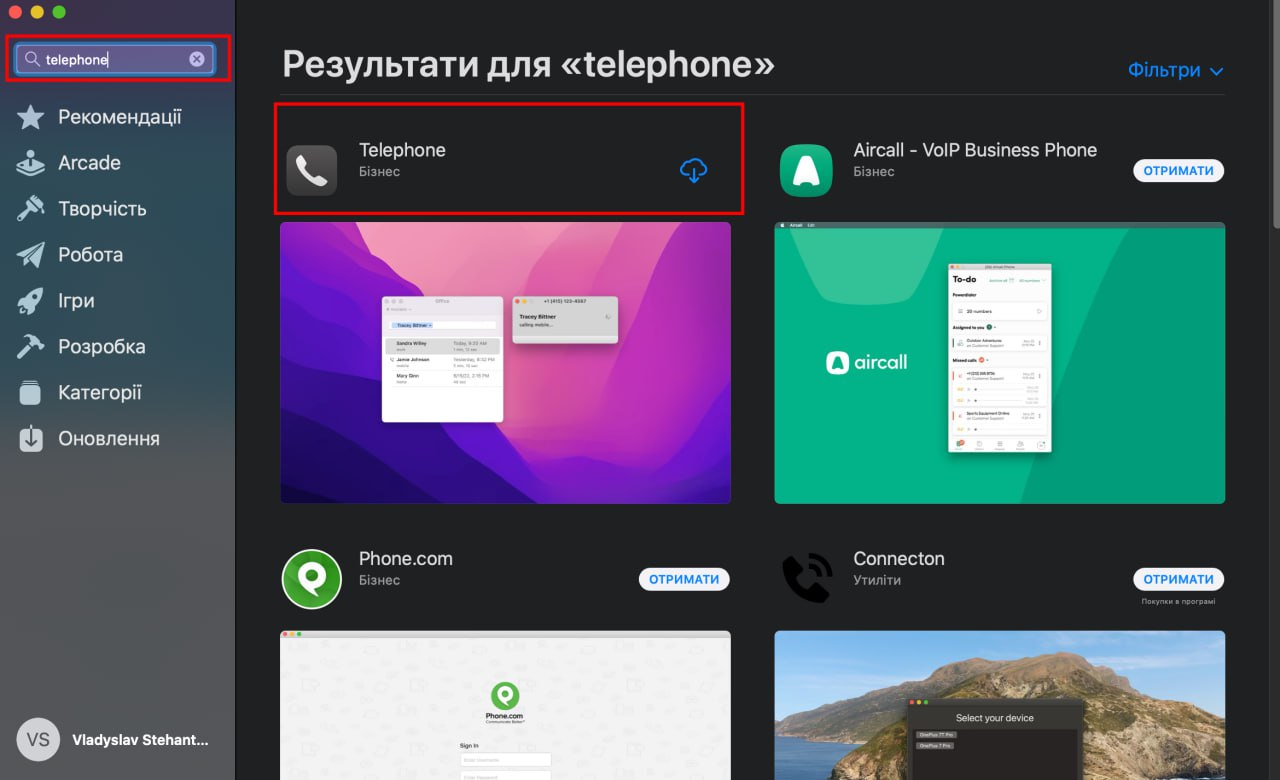
ㅤ

ㅤ
Далее заполните поля как на скриншоте ниже:
- Full Name: support (или любое имя)
- Domain: sip.streamtele.com
- User Name: 800ХХХХХ201
- Пароль: test1234
Данные логина и пароля в инструкции отличаются от тех, которые мы предоставили
После ввода данных снизу нажмите кнопку “Done”.
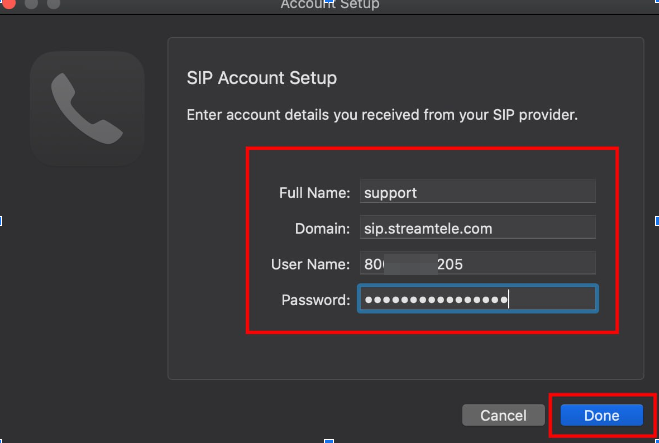
ㅤ
После того, как ввели данные от линии, зайдите в настройку приложения как показано на скриншоте.
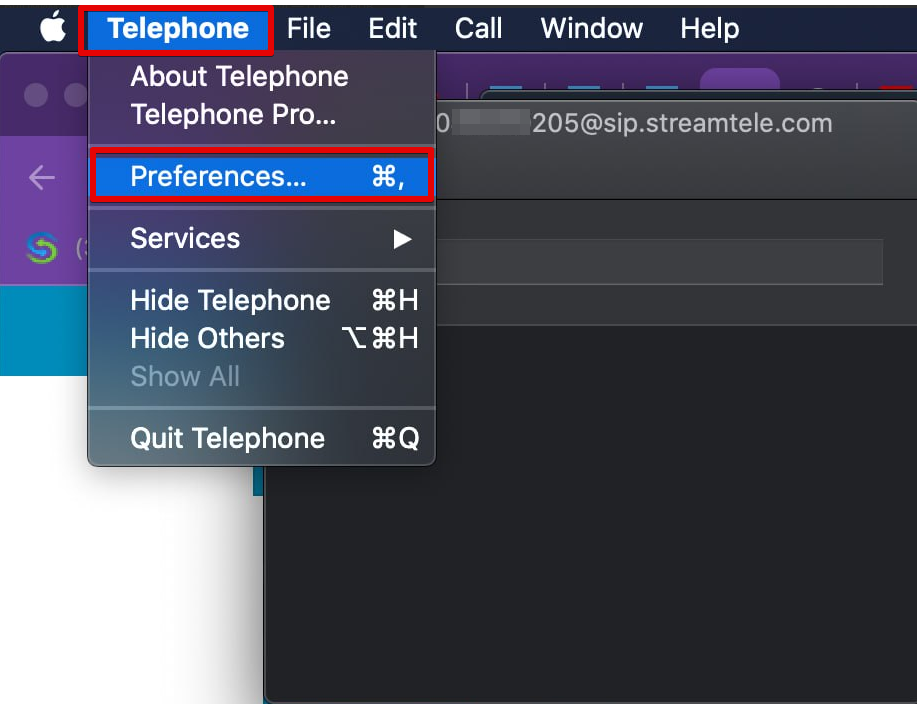
ㅤ
Перейдите в пункт “Sound” и поставьте галочку на “Use only G.711 codec”
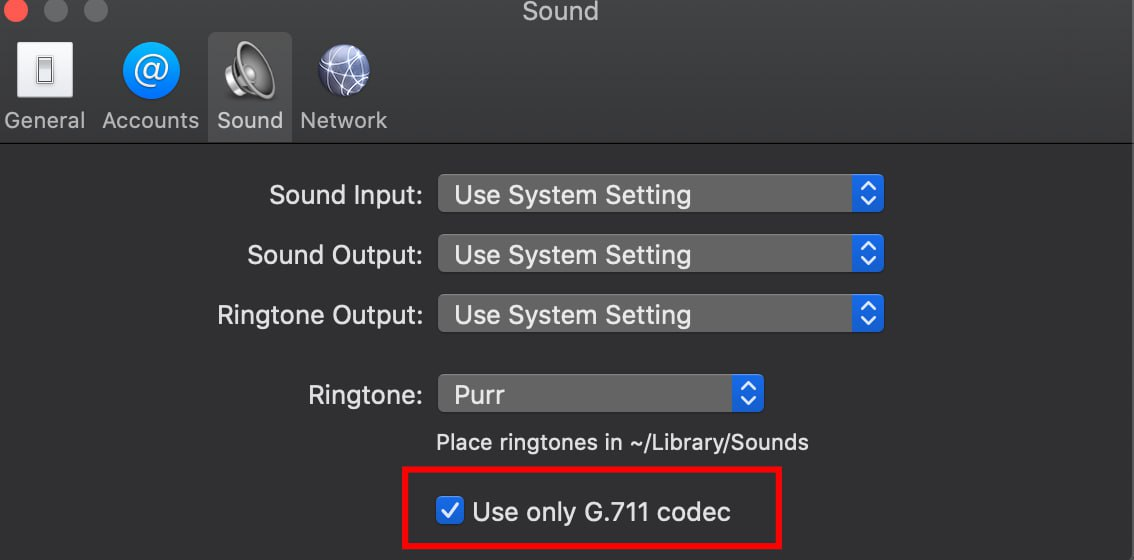
ㅤ
А в пункте Network введите “Local SIP Port” в диапазоне 5060 до 5090 кратный 2 (5062,5064,5066…).
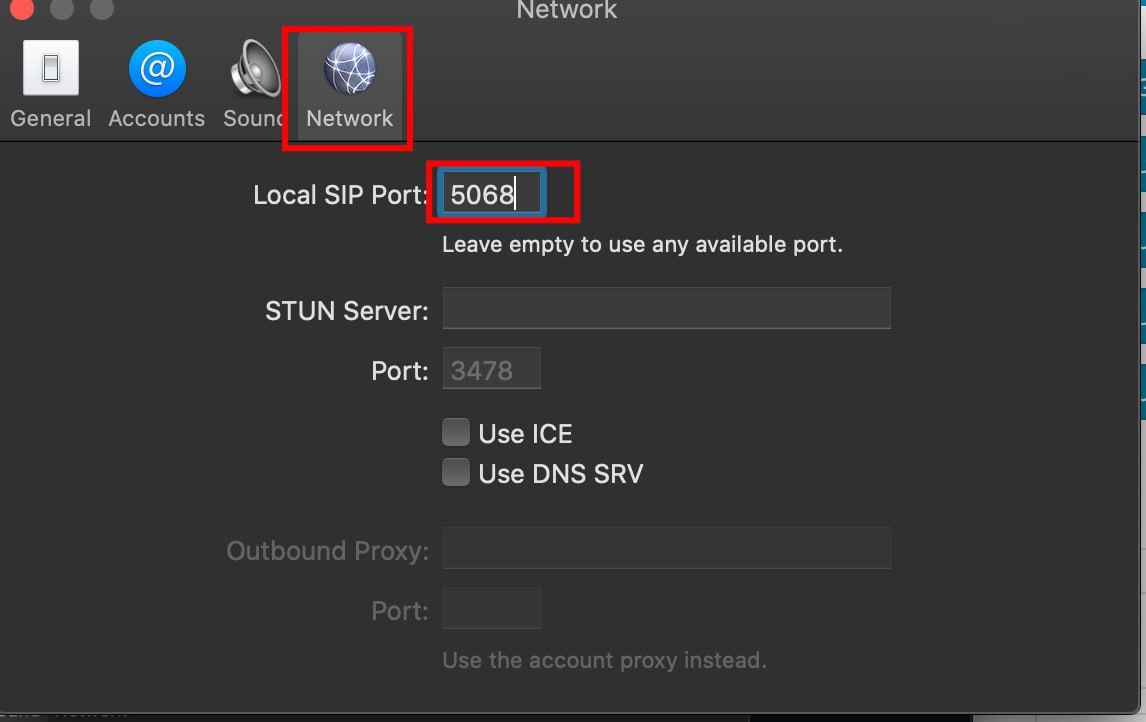
ㅤ
После сохранения настроек есть зеленый индикатор того, что линия в сети. Поздравляем, настройка завершена.